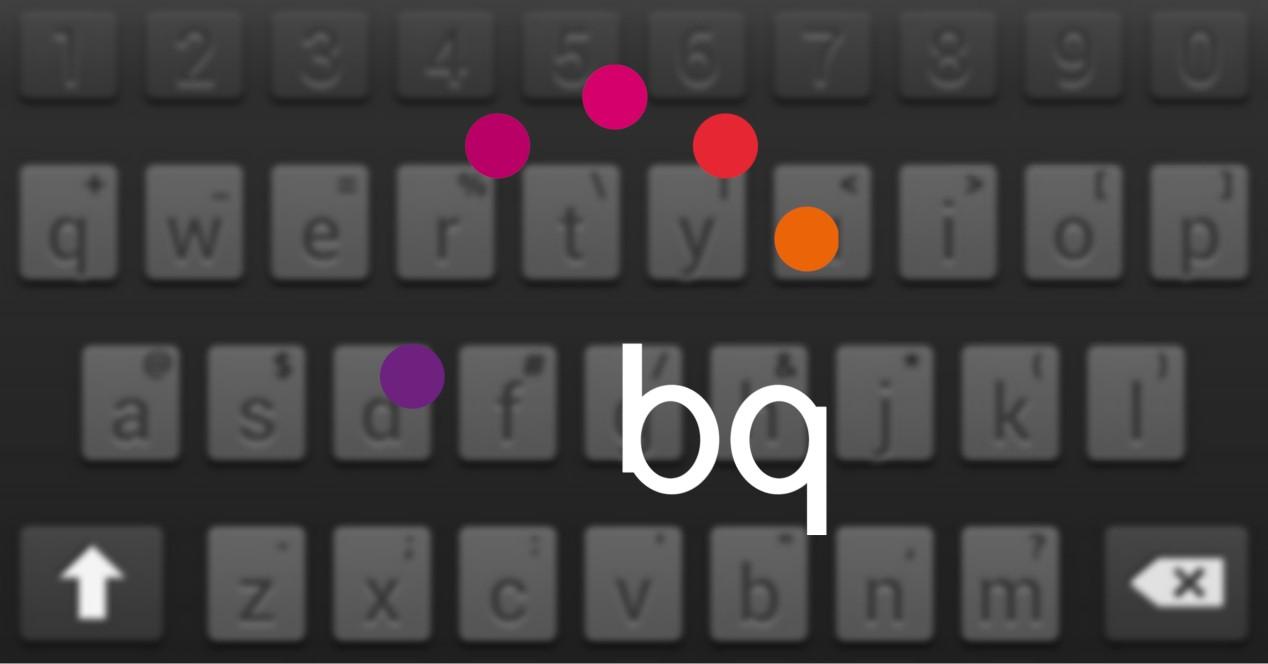Solo en 2017, BQ llegó a vender 1,1 millones de móviles, convirtiéndose en el tercer fabricante con más unidades vendidas en España. Aunque estamos a solo tres años de aquello, la industria de la telefonía móvil funciona a un ritmo bestial. Lo que ayer era nuevo hoy es viejo, y el que ayer era líder, hoy ha desaparecido del mercado. Los fabricantes chinos llegaron a Europa para reclamar su lugar, pero aún hay muchos usuarios que mantienen su BQ como el primer día, funcionando y cumpliendo dignamente en el día a día. Esto significa que los problemas pueden seguir apareciendo, y lo hacen en el momento menos esperado.
Al margen de aquellos fallos relacionados con la batería, la pantalla, o cualquier elementos susceptible a sufrir las consecuencias del paso del tiempo, los terminales de BQ puede sufrir los clásicos problemas de software. Uno de los problemas más frecuentes tiene que ver con el teclado, que se torna con un diseño extraño y los usuarios no pueden escribir correctamente. Es posible que la falta de soporte pueda suponer uno de los inconvenientes mayores, cuando surgen inconvenientes que bien se podrían solventar con un simple parche.
El teclado Accessibility Scan está activado
Fue en 2015 cuando BQ presentó la solución Accessibility Scan, una serie de herramientas cuyo fin era ayudar a la interacción de las personas con discapacidad, con su móvil o tablet Android. Dentro de estas herramientas se encontraba un teclado especial. El problema es que muchos usuario se están encontrando con este teclado sin haberlo activado y sin saber cómo volver a su teclado tradicional.
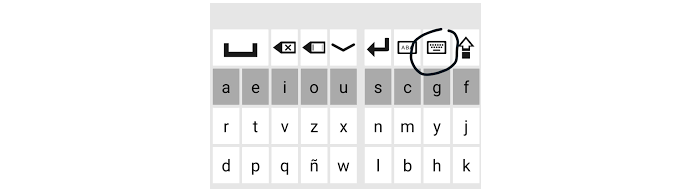
Las soluciones
En algunos casos, el teclado ha aparecido después de reiniciar el móvil, sin que se haya activado previamente. En este caso, tendremos tres posibles soluciones para intentar que todo vuelva a la normalidad. La primera pasa directamente por desactivar la función Accesibility Scan, y que es la debería dar resultado. Para ello acudimos a Ajustes/Accesibilidad de Android y buscamos la función para desactivarla.
La segunda solución pasa por acudir a las opciones del idioma e introducción de texto en el menú de ajustes, y elegir el teclado tradicional que teníamos antes. Después acudiremos a alguna app o web para escribir y el teclado habitual debería aparecer sin problema. La última opción pasa por la instalación de un teclado de terceros, y seguir los pasos de instalación para su activación. Una vez hecho podremos hacer desaparecer el teclado de Accesibility Scan.